Віддалений доступ не завжди вважаєтьсяОсновна функція в ОС, але вона необхідна для надання віддаленої підтримки або для переміщення файлів. Часто користувачам доводиться віддалятися у свою роботу чи домашні системи з іншого місця, щоб дістатись до необхідного файлу. Справа в віддаленому доступі полягає в тому, що ви повинні мати її заздалегідь, щоб потім скористатися нею. Ви не можете просто віддалено входити в систему, якщо у вас вже не встановлені необхідні протоколи. Що ще важливіше, ви повинні вибрати, яку програму ви хочете використовувати для віддаленого доступу. Існує досить багато додатків віддаленого доступу для Linux, тож вибір одного з них може зайняти багато часу. У цій статті ми розбимо 6 найкращих програм віддаленого доступу для Linux та переглянемо те, що найкраще для кожного.
1. Віддалений робочий стіл Chrome
Веб-переглядач Chrome у майже кожномувідповідна операційна система; Windows, Mac OS, Linux, Android та iOS. Користь від використання Chrome приходить до уваги той факт, що Google (та інші) роблять фактичні програми, які працюють у Chrome, "час роботи".
Одне з кращих додатків для запуску Chrome - це віддалений робочий стіл Chrome. Це програма віддаленого доступу, яка дозволяє користувачам будь-якої операційної системи (навіть мобільної) ділитися або підключатися віддалено.
Встановивши цю програму у своєму браузері Chromeв Linux дуже просто отримати віддалену підтримку (або) надати віддалену підтримку. Ця програма повинна допомогти віддаленій підтримці для всіх, особливо коли це стосується того, хто не дуже підходить до комп'ютера. Найбільшою перевагою є те, що простіше встановити та використовувати. Якщо ви в кінці кінців даєте інструкції, як запустити Chrome Remote Desktop та запустити, у вас нічого пояснення не буде.

2. AnyDesk
Хочете "швидкий" простий спосіб надати віддалену підтримкув Linux? Розглянемо AnyDesk. Це власна програма дистанційного керування для всіх основних операційних систем, яка ідеально підходить для технічної підтримки або швидкого та простого віддаленого доступу. Як і віддалений робочий стіл Chrome, немає необхідності переадресовувати порти чи налаштовувати сервер. Просто завантажте додаток, введіть ім'я комп'ютера, до якого потрібно підключитися, та підключіться.
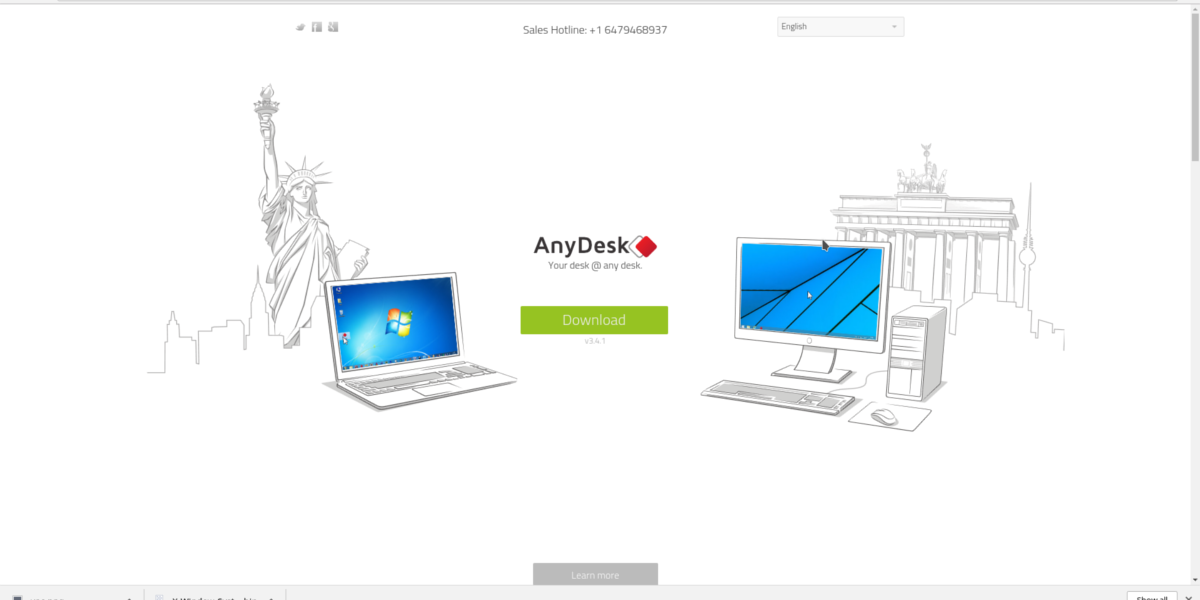
3. Teamviewer
Якщо ви шукаєте "оцінку підприємства"інструмент віддаленого доступу, який працює на всіх видах операційних систем, Teamviewer - ідеальний інструмент. Майте на увазі, якщо ви намагаєтеся знайти хороший додаток для встановлення клієнтів або членів сім’ї, це може не підходити, якщо вони не знають, як їх обійти на ПК.
З усього сказаного, є деякі реальні причиниперевірити цю програму, особливо в Linux. Для початку він пропонує швидкий та простий спосіб передачі файлів між з'єднаннями та назад. Крім того, за допомогою платної версії дуже легко створити портал підтримки клієнтів, підтримку VPN тощо.
Хоча це може не найкраще підходити для тих, хто хоче допомогти бабусі з комп’ютерними проблемами, це чудово підходить для тих, хто в бізнесі та бізнесі. Отримайте тут Teamviewer.
Примітка. У програмі також є чудовий мобільний додаток для дистанційного керування на ходу.
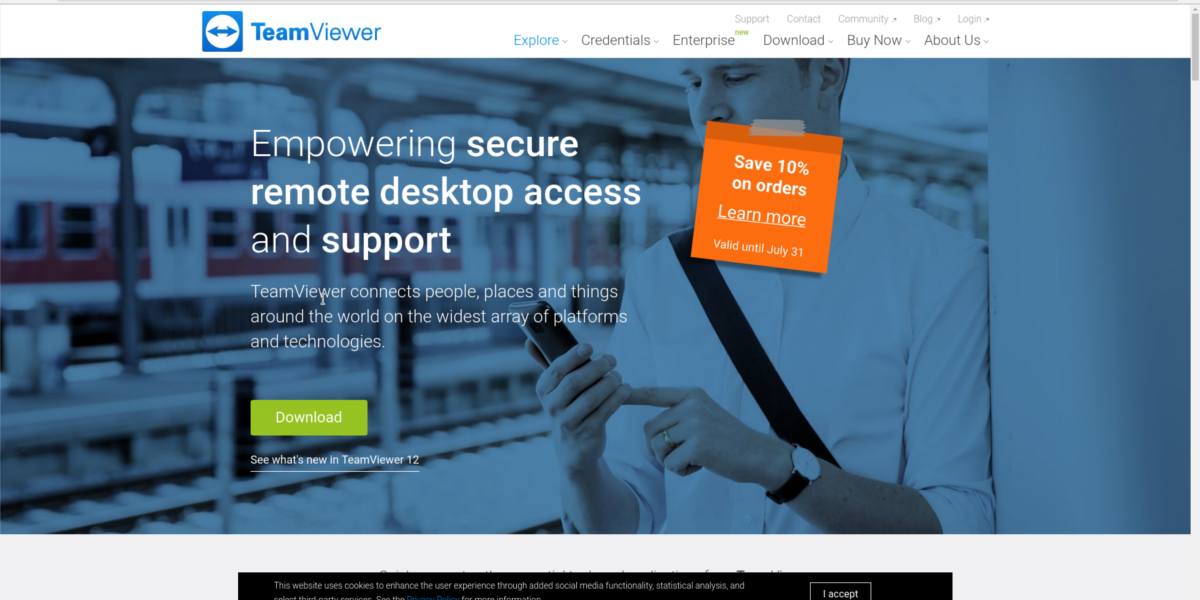
4. X11 Переадресація вікон
Під час адміністрування серверів на Linux, це не такчасто залишають термінал. Здебільшого користувачі виконують роботу над SSH всередині вікна терміналу. Від перевірки системи до встановлення програмного забезпечення насправді немає необхідності в графічному інтерфейсі. Здебільшого це правда. Багато адміністраторів Linux керують речами просто без графічного інтерфейсу користувача. Незважаючи на це, іноді вам може знадобитися використовувати інструмент GUI (з будь-якої причини). Багато системних адміністраторів вирішують цю проблему різними способами. Деякі використовують VNC, деякі X2Go тощо.
Однак, якщо вам потрібно використовувати віддалений інструмент GUI вприщіпка, немає кращого рішення, ніж перенаправлення вікон X11. Для незнайомих: система відображення, яку використовує весь Linux, - це система Windows Windows. Саме це робить можливими всі графічні інтерфейси. Використовуючи цей інструмент (у поєднанні з SSH), користувачі можуть зробити трюк, який називається перенаправлення X11.
Увімкнути цю функцію легко, а найкращекористувачеві не потрібно встановлювати додаткове програмне забезпечення. Просто увімкніть переадресацію у файл конфігурації SSH. Звідси користувачі можуть віддалено запускати будь-який інструмент GUI з однієї машини на іншу. Це не найнадійніший інструмент там (оскільки деякі програми жахливо працюють під час Інтернету). Крім того, користувачі можуть пересилати лише окремі вікна, і в даний час неможливо віддалено переносити всю середовище робочого столу через SSH.
З урахуванням сказаного, переадресація X11 займає справжнє місце в цьому списку. Для тих, хто хоче віддалено відобразити програму або дві, швидко, це чудовий інструмент для використання.
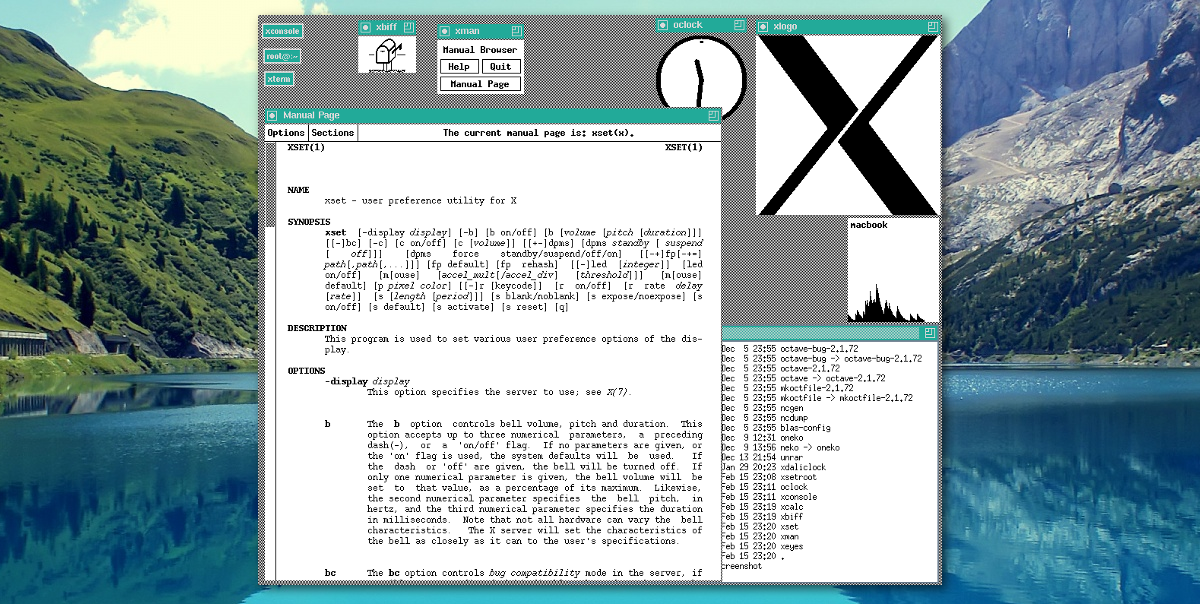
5. ВНК
VNC - це відповідь з відкритим кодом на RDP у Windows. Налаштувати її досить складно, але її варто використовувати особливо для тих, хто шукає рідний некомерційний спосіб швидкого доступу до віддалених ПК. Використання VNC вимагає більше роботи, ніж багато інших інструментів у цьому списку. Для доступу до віддалених комп'ютерів порти повинні бути відкритими, а також потрібно встановити виділений сервер.
Незважаючи на всі встановлені програми, багато хардкорних користувачів Linux посягають на цей інструмент, оскільки він дає відшліфований надійний віддалений доступ.
Різниця між VNC та великою кількістю предметів нау цьому списку видно, що VNC - це протокол, а не програма, яку ви можете встановити. Використання VNC відрізняється залежно від того, яким клієнтом ви користуєтесь. Як було сказано, є багато відмінних клієнтів VNC для Linux.
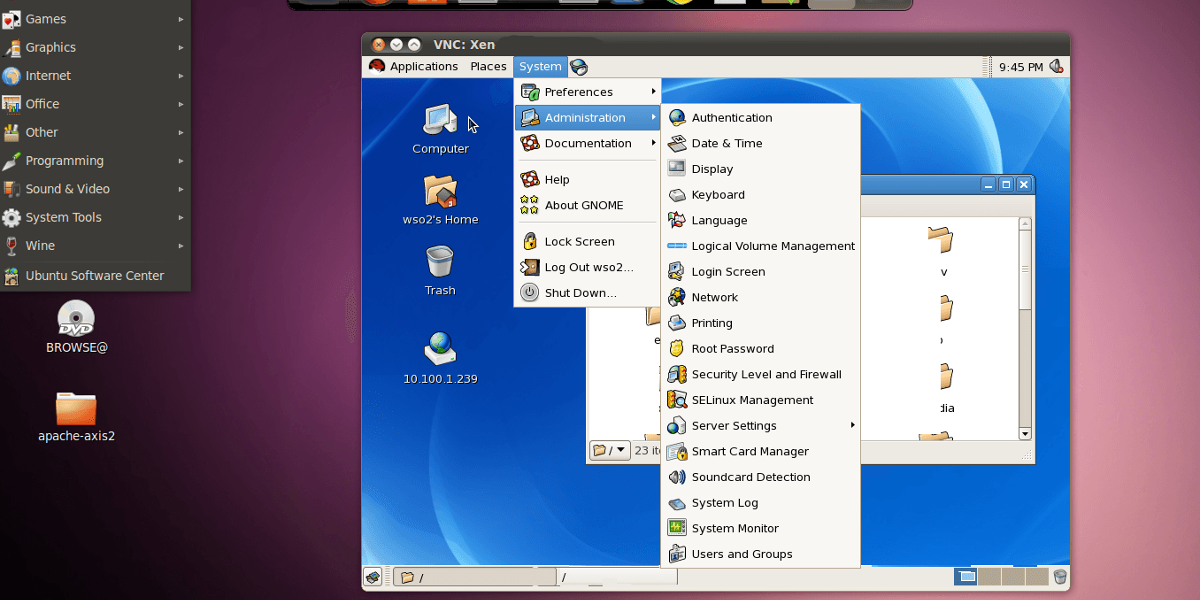
6. X2Go
X2Go - це інструмент віддаленого доступу з відкритим кодом дляLinux, який використовує фірмовий протокол NX. З його допомогою користувачі можуть легко отримати доступ до віддалених комп'ютерів. Однією з причин вважати X2Go є його швидкість. Він працює набагато, набагато швидше, ніж протокол VNC. Як результат, багато користувачів енергоносіїв Linux вважають за краще використовувати цей інструмент для вирішення багатьох проблем віддаленого доступу.
Якщо ви хочете знайти альтернативу RDP, але знаходите VNC занадто повільно, перегляньте X2Go, це, мабуть, для вас.
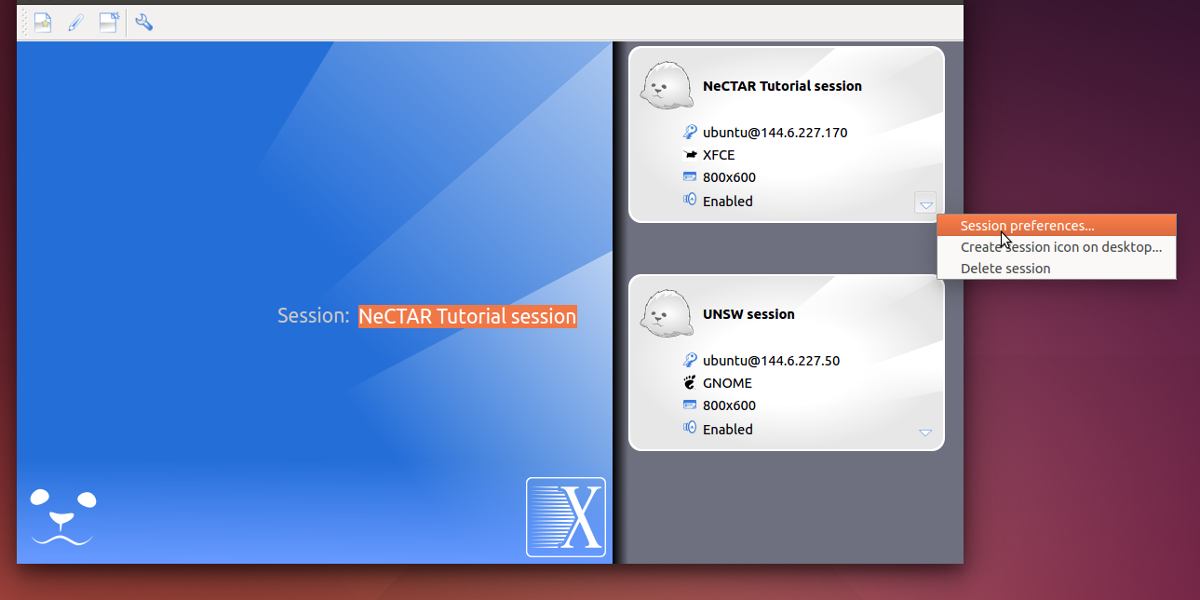
Висновок
Це може здатися надмірним, але насправді цечудово, що існує так багато різних способів віддаленого доступу до комп'ютера. Від класичної переадресації X11, до професійних інструментів, таких як Teamviewer, до налаштування домашнього сервера VNC, для користувачів Linux не вистачає програм віддаленого доступу.













Коментарі